Comment faire pour créer un en-tête personnalisé ou pied de page dans Excel 2,013
Bien que Excel 2013 offre plusieurs têtes d'achat d'actions et des pieds de page, vous pouvez insérer des informations non disponibles ou dans un arrangement qui Excel ne propose pas dans les têtes et pieds de ready-made.
Sommaire
- Mettez votre feuille de calcul dans la vue mise en page en cliquant sur le bouton afficher la page de disposition de la barre d'état, ou en choisissant vue-page layout view sur le ruban, ou en appuyant sur alt + wp.
- Placez la souris ou pointeur tactile dans la marge supérieure pour créer un en-tête personnalisé ou dans la marge inférieure pour créer un pied de page personnalisé, puis cliquez sur le pointeur dans la gauche, au centre ou partie droite de l'en-tête ou de pied de page pour définir le point d'insertion et à gauche; aligner, au centre ou à droite; aligner le texte.
- Pour ajouter des informations de programme généré sur votre tête ou le pied sur mesure tels que le nom du fichier, le nom de feuille de calcul, date actuelle, et ainsi de suite, cliquez sur le bouton de commande dans l'en-tête le pied de groupe elements.
- (facultatif) pour ajouter votre propre texte à l'en-tête ou de pied de page personnalisé, tapez sur le point d'insertion.
- (facultatif) pour modifier la police, la taille, ou de quelque autre attribut de police de votre tête ou le pied coutume, glisser au travers de ses codes et de texte, cliquez sur l'onglet accueil, puis cliquez sur le bouton de commande appropriée dans le groupe police de l'onglet accueil .
- Après avoir terminé la définition et la mise en forme des codes et du texte dans votre tête ou le pied personnalisé, cliquez sur une cellule dans la zone feuille pour désélectionner la tête ou le pied région.
Pour toutes les fois, vous devez utiliser les boutons de commande qui apparaissent dans l'en-tête Le pied de groupe Éléments de l'onglet Conception de la tête Pied de page Outils de l'onglet contextuel. Ces boutons de commande vous permettent de mélanger votre propre information avec celui généré par Excel dans les différentes sections de l'en-tête personnalisé ou Pied de page que vous créez.
Pour utiliser ces boutons de commande dans la tête Le pied de groupe éléments pour créer un en-tête ou le pied de coutume, suivez ces étapes:
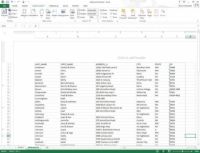  Agrandir Agrandir1 Mettez votre feuille de calcul dans la vue Mise en page en cliquant sur le bouton Afficher la page de disposition de la barre d'état, ou en choisissant Vue-Page Layout View sur le ruban, ou en appuyant sur Alt + WP.En mode Mise en page, le texte Cliquez pour ajouter Header apparaît centrée dans la marge supérieure de la première page, et le texte Cliquez pour ajouter Pied apparaît centrée dans la marge inférieure. | 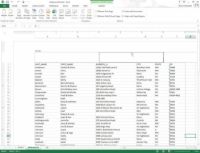  Agrandir Agrandir2 Placez la souris ou pointeur tactile dans la marge supérieure pour créer un en-tête personnalisé ou dans la marge inférieure pour créer un pied de page personnalisé, puis cliquez sur le pointeur dans la gauche, au centre ou partie droite de l'en-tête ou de pied de page pour définir le point d'insertion et à gauche; aligner, au centre ou à droite; aligner le texte.Lorsque Excel définit le point d'insertion, le texte, Cliquez pour ajouter Header et Cliquez pour ajouter Pied, disparaît, et l'onglet Création sur la tête Pied de page onglet Outils contextuel devient actif sur le ruban. | 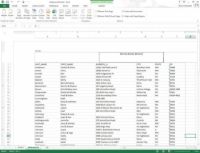  Agrandir Agrandir3 Pour ajouter des informations de programme généré sur votre tête ou le pied sur mesure tels que le nom du fichier, le nom de feuille de calcul, date actuelle, et ainsi de suite, cliquez sur le bouton de commande dans l'en-tête Le pied de groupe Elements.Excel insère le code-tête / pied de page appropriée précédée par une esperluette () dans la tête ou le pied. Ces codes sont remplacés par l'information réelle (nom de fichier, le nom de feuille de calcul, image graphique, etc.) dès que vous cliquez sur une autre section de l'en-tête ou de pied de page ou terminé l'en-tête ou de pied de page en cliquant sur le pointeur de la souris en dehors de celui-ci. |
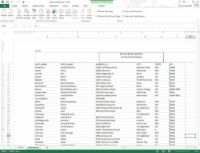  Agrandir Agrandir4 (Facultatif) Pour ajouter votre propre texte à l'en-tête ou de pied de page personnalisé, tapez sur le point d'insertion.Lors de l'assemblage de l'information générée par le programme indiqué par un code / de pied de page d'en-tête avec votre propre texte, veillez à insérer les espaces et la ponctuation appropriés. | 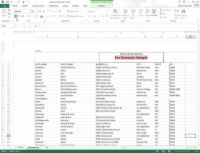  Agrandir Agrandir5 (Facultatif) Pour modifier la police, la taille, ou de quelque autre attribut de police de votre tête ou le pied coutume, glisser au travers de ses codes et de texte, cliquez sur l'onglet Accueil, puis cliquez sur le bouton de commande appropriée dans le groupe Police de l'onglet Accueil .En plus de choisir une nouvelle police et la taille de la police pour l'en-tête ou de pied de page personnalisé, vous pouvez ajouter gras, italique, soulignement, et une nouvelle couleur de police à son texte avec les gras, italique, souligné et la couleur de police boutons de commande sur la maison onglet. | 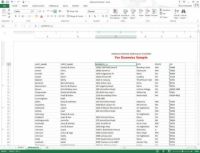  Agrandir Agrandir6 Après avoir terminé la définition et la mise en forme des codes et du texte dans votre tête ou le pied personnalisé, cliquez sur une cellule dans la zone Feuille pour désélectionner la tête ou le pied région.Excel remplace les codes-tête / pied de page dans l'en-tête personnalisé ou pied de page avec l'information réelle, tout en même temps la tête Pied de page Outils onglet contextuel du ruban. |
Cet aperçu des options personnalisables Excel ne vous laissera désir pour plus d'informations et un aperçu sur tableur populaire de Microsoft? Vous êtes libre de tester conduire l'un des Pour les nuls cours d'apprentissage en ligne. Choisissez votre cours (vous pouvez être intéressé par plus d'Excel 2013, remplir une inscription rapide, et ensuite donner eLearning un spin avec le bouton essayez, vous serez juste le cap pour plus grand savoir-faire:!. La version complète est aussi disponible à Excel 2013.






